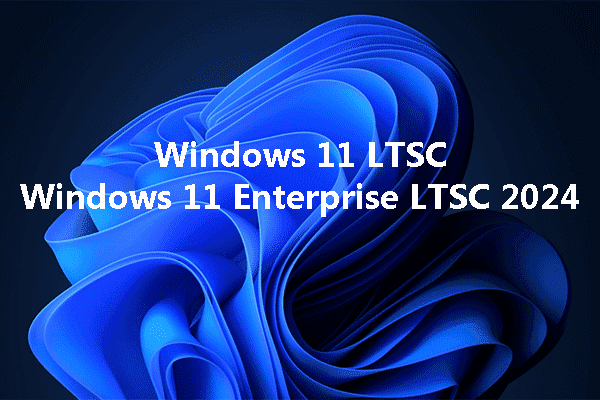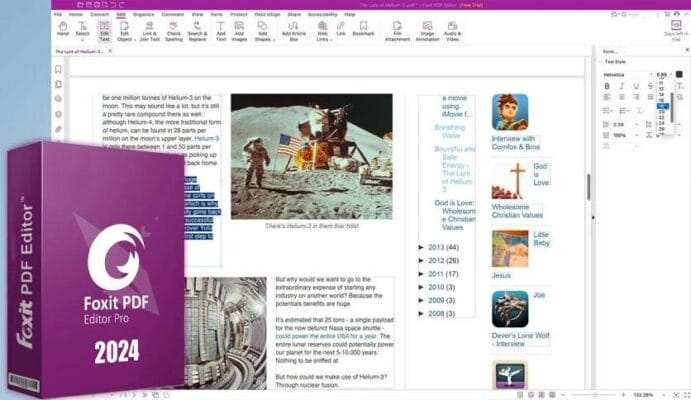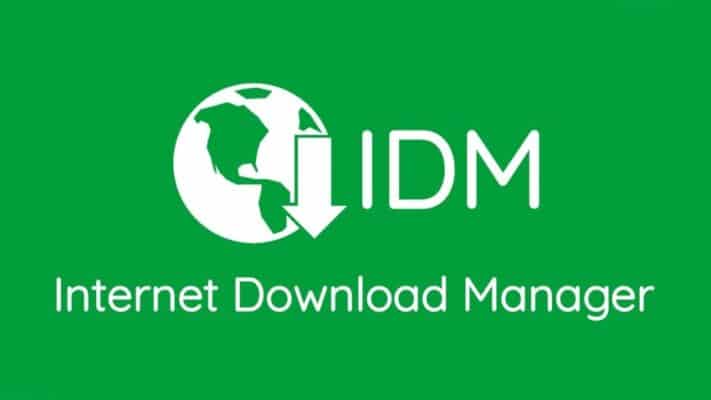Làm Chủ Ngắt Trang Trong Word: Hướng Dẫn Toàn Tập Để Định Dạng Chuyên Nghiệp
Trong quá trình soạn thảo văn bản với Microsoft Word, chắc hẳn ai trong chúng ta cũng từng đối mặt với nhu cầu bắt đầu một chương mới, một phần nội dung quan trọng trên một trang hoàn toàn mới. Phản xạ tự nhiên của nhiều người, đặc biệt là khi mới làm quen, là nhấn phím Enter liên tục cho đến khi con trỏ chuột “nhảy” sang trang kế tiếp. Dù cách này có vẻ mang lại kết quả tức thời, nó lại là mầm mống cho vô số thảm họa định dạng về sau, biến tài liệu của bạn thành một mớ hỗn độn khó kiểm soát.
Bài viết này sẽ là kim chỉ nam toàn diện, giúp bạn từ bỏ thói quen tai hại đó và làm chủ công cụ định dạng chuyên nghiệp: ngắt trang trong Word (Page Break) và ngắt phần trong Word (Section Break). Việc nắm vững hai tính năng này không chỉ giúp tiết kiệm thời gian, công sức mà còn nâng tầm kỹ năng soạn thảo, cho phép bạn tạo ra những tài liệu có cấu trúc chặt chẽ, bố cục chuyên nghiệp và dễ dàng chỉnh sửa trong mọi tình huống.
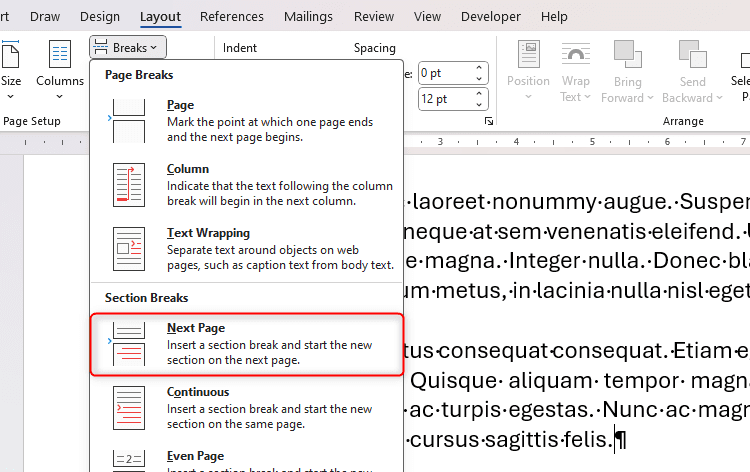
Cạm Bẫy Chết Người Của Phím Enter: Tại Sao Bạn Phải Dừng Lại Ngay Lập Tức?
Hãy tưởng tượng bạn vừa hoàn thành xong Chương 1 của một báo cáo quan trọng. Bạn muốn Chương 2 bắt đầu ở đầu trang tiếp theo. Cách làm “thủ công” là đặt con trỏ ở cuối Chương 1 và nhấn Enter liên tục. Thoạt nhìn, mọi thứ có vẻ ổn. Nhưng đây chính là lúc những vấn đề tiềm ẩn bắt đầu nảy sinh.
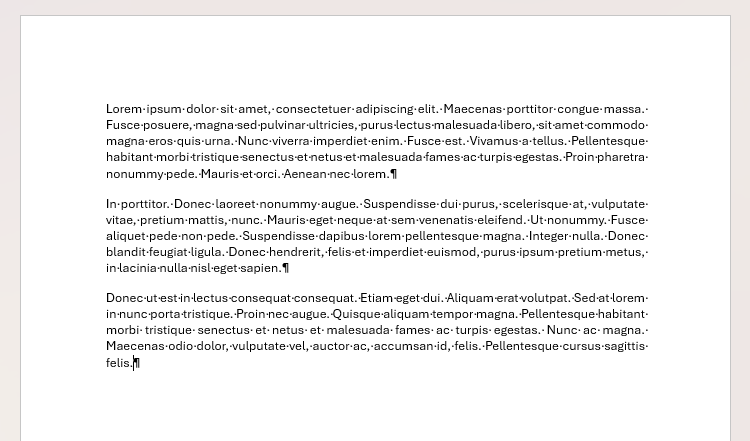
Khi bạn nhấn Enter, bạn không ra lệnh cho Word “bắt đầu trang mới”. Thay vào đó, bạn đang chèn hàng loạt các ký tự ngắt đoạn (paragraph mark – ¶) rỗng. Đây là những dòng trống, và chúng chỉ đẩy văn bản xuống dưới. Vấn đề thực sự xuất hiện khi bạn chỉnh sửa lại nội dung.
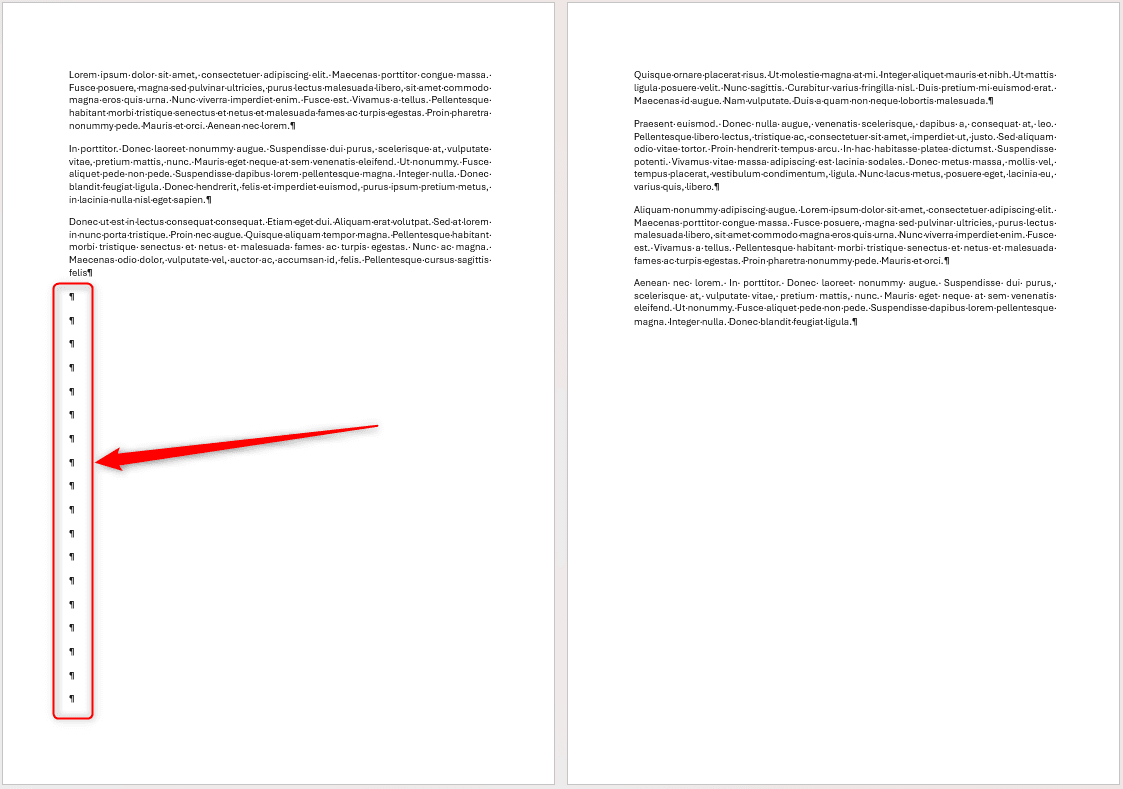
Cơn Ác Mộng Định Dạng Khi Chỉnh Sửa Nội Dung
Giả sử bạn cần thêm một vài đoạn văn bản vào cuối Chương 1. Ngay lập tức, toàn bộ các dòng trống bạn đã tạo sẽ bị đẩy xuống, khiến cho tiêu đề Chương 2 không còn nằm ở đầu trang 2 nữa mà bị trôi xuống giữa trang, tạo ra một khoảng trắng khổng lồ vô duyên. Càng thêm nhiều nội dung, khoảng trắng này càng lớn, phá vỡ hoàn toàn bố cục chuyên nghiệp của tài liệu.
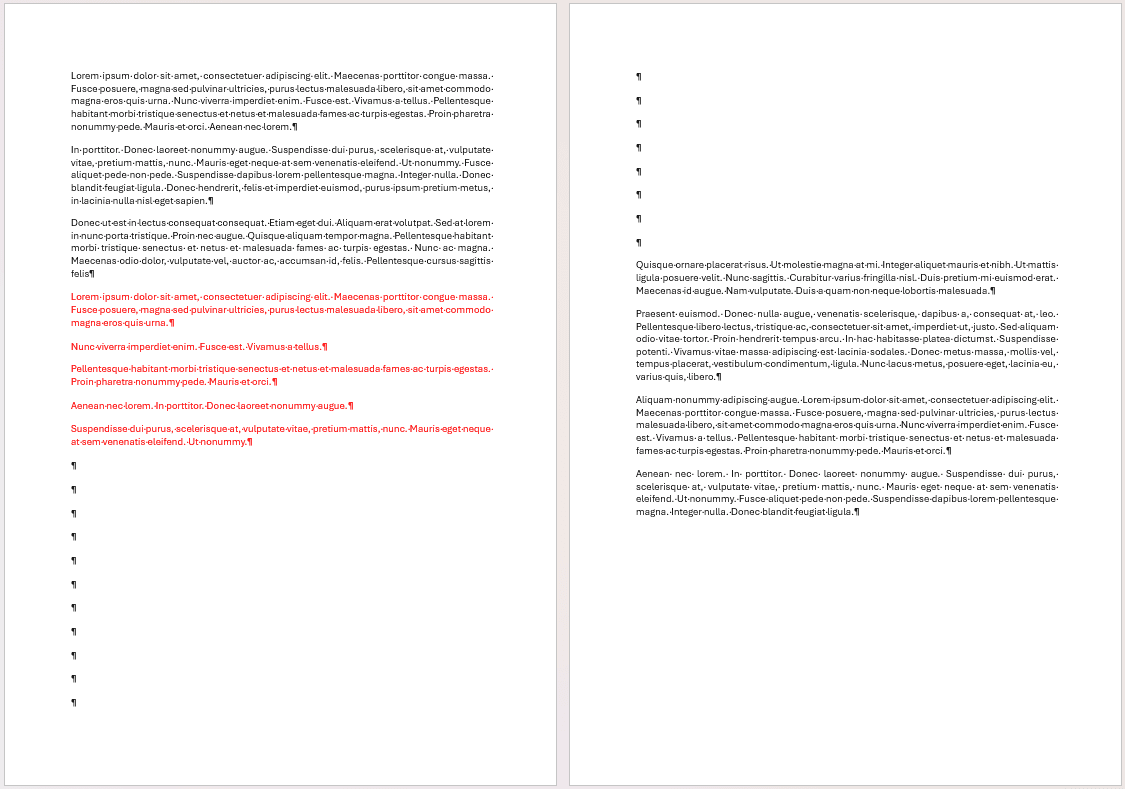
Điều tương tự cũng xảy ra khi bạn thay đổi các yếu tố định dạng khác. Ví dụ, nếu bạn quyết định giảm cỡ chữ của toàn bộ tài liệu đi một chút để tiết kiệm giấy. Văn bản sẽ co lại, và các dòng trống “thừa thãi” từ trang 1 có thể sẽ bị kéo ngược lên, mang theo cả tiêu đề Chương 2 dính liền vào cuối Chương 1, tạo ra một khoảng trống lớn kỳ quặc. Cứ mỗi lần chỉnh sửa, bạn lại phải dò tìm và xóa/thêm các dòng trống này một cách thủ công. Với một tài liệu vài chục hay vài trăm trang, đây thực sự là một thảm họa.
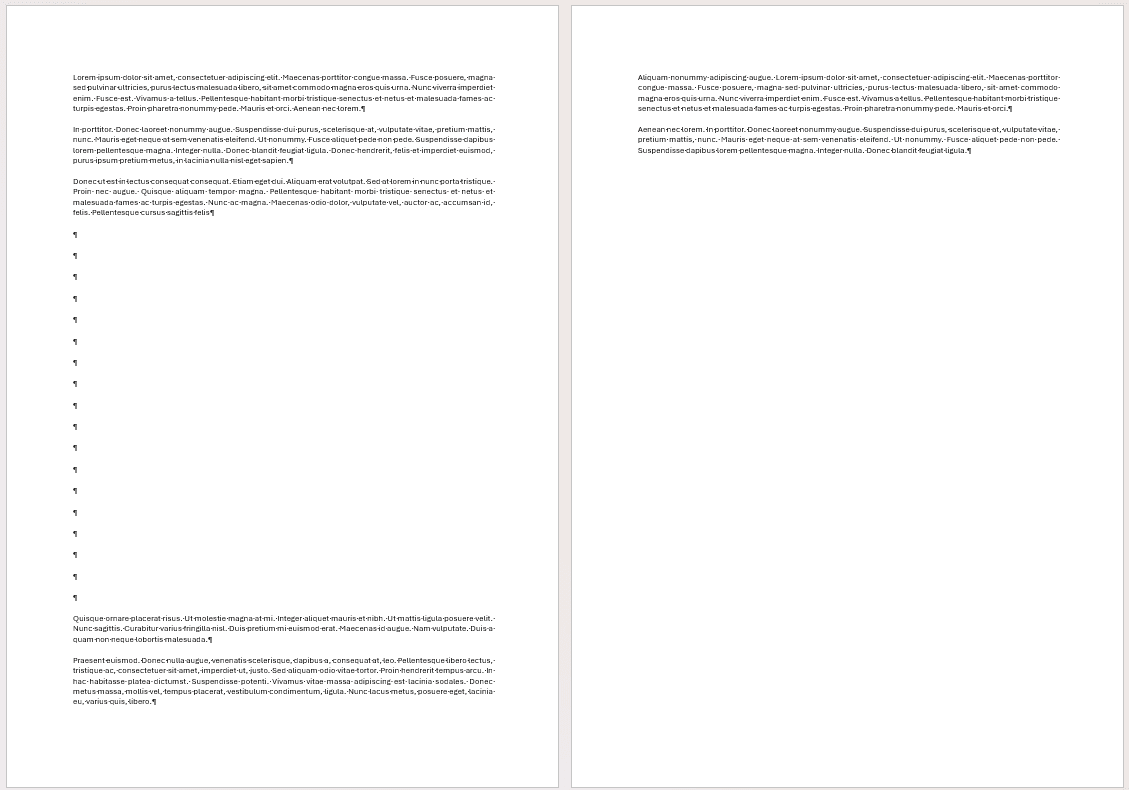
Những Vấn Đề Nghiêm Trọng Khác
Việc lạm dụng phím Enter còn gây ra nhiều hệ lụy khác mà bạn có thể chưa lường hết:
- Mục lục tự động (Table of Contents): Các dòng trống có thể bị nhận diện sai, làm mục lục của bạn trở nên lộn xộn và thiếu chính xác.
- Tiêu đề đầu trang & chân trang (Headers & Footers): Việc kiểm soát tiêu đề khác nhau cho các phần khác nhau trở nên bất khả thi.
- Làm việc nhóm: Khi nhiều người cùng chỉnh sửa một tài liệu, thói quen nhấn Enter sẽ tạo ra xung đột định dạng liên tục, gây mất thời gian và sự khó chịu cho cả nhóm.
Rõ ràng, việc nhấn Enter để qua trang là một giải pháp tạm bợ và thiếu chuyên nghiệp. Đã đến lúc chúng ta tìm hiểu công cụ được sinh ra để giải quyết chính xác vấn đề này: cách ngắt trang Word hiệu quả.
Khai Phá Sức Mạnh Của Page Break (Ngắt Trang) Trong Word
Page Break, hay Ngắt Trang, là một công cụ định dạng cơ bản nhưng cực kỳ mạnh mẽ. Nó hoạt động như một chỉ thị rõ ràng cho Word: “Dù có chuyện gì xảy ra, nội dung sau điểm này phải bắt đầu ở đầu trang tiếp theo”. Đây là một “ngắt mềm” (soft break), nghĩa là nó chỉ đơn thuần chuyển nội dung sang trang mới mà vẫn giữ nguyên mọi định dạng (lề, header, footer, hướng giấy…) của trang trước đó.
Cách Chèn Ngắt Trang Trong Word: Đơn Giản và Nhanh Chóng
Có hai cách chính để chèn một Page Break, cả hai đều rất dễ thực hiện:
- Sử dụng menu trên thanh Ribbon:
- Đặt con trỏ chuột vào vị trí bạn muốn bắt đầu trang mới.
- Trên thanh công cụ, chọn tab Layout (Bố cục).
- Trong nhóm “Page Setup”, nhấp vào nút Breaks (Ngắt).
- Một menu thả xuống sẽ hiện ra. Trong phần “Page Breaks”, chọn Page.
- Sử dụng phím tắt (khuyến khích):
- Đây là cách nhanh nhất và được các chuyên gia tin dùng.
- Đặt con trỏ chuột vào vị trí cần ngắt trang.
- Nhấn tổ hợp phím Ctrl + Enter.
Ngay sau khi thực hiện, Word sẽ chèn một ngắt trang vô hình và đẩy toàn bộ văn bản phía sau con trỏ sang đầu trang kế tiếp. Dù bạn có thêm/bớt nội dung hay thay đổi định dạng ở trang trước, điểm ngắt trang này vẫn được giữ nguyên, đảm bảo chương mới luôn bắt đầu đúng vị trí.
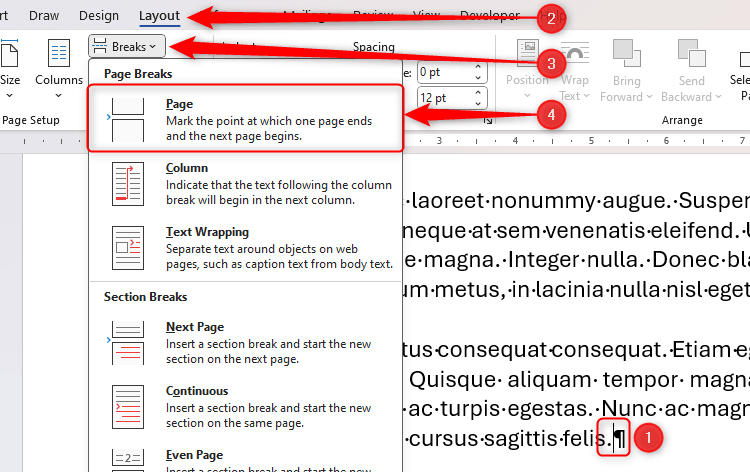
Khi Nào Nên Sử Dụng Ngắt Trang? Các Tình Huống Cụ Thể
Page Break là công cụ lý tưởng cho các trường hợp bạn cần bắt đầu một trang mới mà không cần thay đổi định dạng tổng thể. Dưới đây là các ứng dụng phổ biến nhất:
- Bắt đầu một chương mới: Đây là ứng dụng kinh điển. Kết thúc chương cũ, nhấn Ctrl + Enter và bắt đầu viết chương mới.
- Tách biệt trang bìa: Tạo trang bìa, sau đó chèn ngắt trang để nội dung chính bắt đầu từ trang 2.
- Tách phần mục lục, danh mục hình ảnh: Giữ các phần giới thiệu này riêng biệt với nội dung chính.
- Đảm bảo bảng biểu hoặc hình ảnh lớn không bị tách đôi: Nếu một bảng biểu lớn sắp bị ngắt ngang giữa hai trang, bạn có thể đặt ngắt trang ngay trước nó để toàn bộ bảng được hiển thị trọn vẹn trên một trang mới.
- Tách biệt phụ lục: Đưa các phần phụ lục ra các trang riêng ở cuối tài liệu.
Mẹo Nâng Cao: Xem và Quản Lý Ngắt Trang
Để thực sự làm chủ việc định dạng văn bản Word, bạn cần “nhìn thấy” những gì mình đang làm. Hãy bật chế độ hiển thị các ký tự không in bằng cách nhấp vào biểu tượng Show/Hide ¶ trên tab Home (hoặc nhấn Ctrl + Shift + 8). Khi đó, bạn sẽ thấy chính xác vị trí mình đã chèn ngắt trang, được biểu thị bằng dòng chữ “Page Break”. Để xóa nó, bạn chỉ cần đặt con trỏ ngay trước dòng đó và nhấn phím Delete. Đây là một trong những thủ thuật Windows và Office cơ bản nhưng cực kỳ hữu ích.
Nâng Tầm Định Dạng Với Section Break (Ngắt Phần Trong Word)
Nếu Page Break là người lính bộ binh đáng tin cậy thì Section Break (Ngắt Phần) chính là lực lượng đặc nhiệm tinh nhuệ trong kho vũ khí định dạng của Word. Khi một Page Break đơn giản là không đủ, Section Break sẽ cho bạn quyền năng kiểm soát tuyệt đối từng khu vực trong tài liệu của mình. Nó không chỉ bắt đầu một trang mới mà còn chia tài liệu thành các “phần” (section) độc lập, mỗi phần có thể có định dạng hoàn toàn riêng biệt.
Việc sử dụng ngắt phần trong Word là bắt buộc nếu bạn muốn thực hiện các tác vụ định dạng phức tạp. Không có cách nào khác để có các trang với định dạng khác nhau trong cùng một tệp Word mà không dùng đến nó. Đây là sự khác biệt cốt lõi và là lý do tại sao việc thành thạo công cụ này sẽ đưa kỹ năng Word của bạn lên một tầm cao mới.
Phân Loại Các Dạng Ngắt Phần Và Cách Sử Dụng Chính Xác
Để chèn một Section Break, bạn vào tab Layout > Breaks. Trong phần “Section Breaks”, bạn sẽ thấy bốn lựa chọn khác nhau, mỗi loại phục vụ một mục đích riêng:
- Next Page (Trang kế tiếp): Đây là loại ngắt phần phổ biến nhất. Nó chèn một ngắt phần và bắt đầu phần mới ở đầu trang tiếp theo. Lý tưởng khi bạn muốn thay đổi hoàn toàn định dạng cho một chương mới, ví dụ như chuyển từ trang dọc sang trang ngang, hoặc thay đổi header/footer.
- Continuous (Liên tục): Loại ngắt này chèn một điểm ngắt phần nhưng vẫn giữ nội dung trên cùng một trang. Công dụng tuyệt vời nhất của nó là để thay đổi số cột ngay giữa một trang. Bạn có thể có một đoạn văn 1 cột, sau đó chèn ngắt phần liên tục, tạo một đoạn 3 cột, rồi lại chèn ngắt phần liên tục để quay về 1 cột.
- Even Page (Trang chẵn): Chèn một ngắt phần và bắt đầu phần mới ở trang chẵn tiếp theo. Rất hữu ích trong in ấn sách chuyên nghiệp, khi bạn muốn mỗi chương mới luôn bắt đầu ở trang bên trái (thường là trang chẵn). Nếu bạn chèn ngắt này ở trang 3, phần mới sẽ bắt đầu ở trang 4. Nếu chèn ở trang 4, phần mới sẽ bắt đầu ở trang 6.
- Odd Page (Trang lẻ): Tương tự như trên, nhưng bắt đầu phần mới ở trang lẻ tiếp theo. Dùng để đảm bảo các chương mới luôn bắt đầu ở trang bên phải (thường là trang lẻ), tạo cảm giác trang trọng khi mở sách.
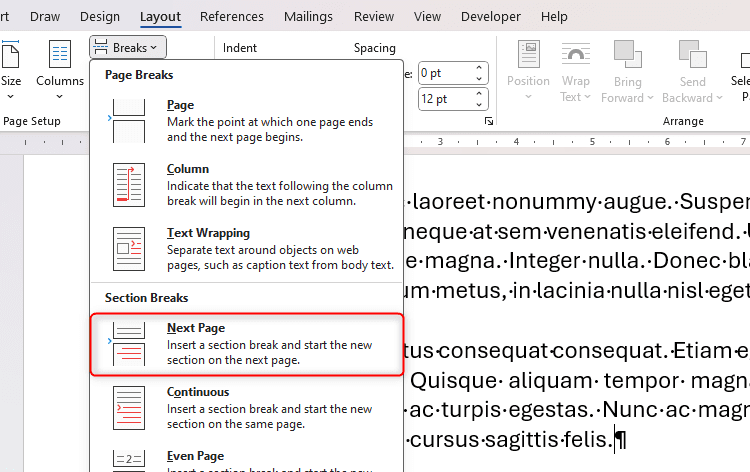
Ứng Dụng Thực Tế Của Ngắt Phần: Giải Quyết Các Bài Toán Hóc Búa
Lý thuyết là vậy, nhưng sức mạnh thực sự của ngắt phần nằm ở ứng dụng thực tế. Dưới đây là những bài toán định dạng phức tạp mà chỉ Section Break mới có thể giải quyết:
1. Tạo Header & Footer Khác Nhau Cho Từng Chương
Đây là yêu cầu phổ biến nhất. Ví dụ: bạn muốn Header của Chương 1 ghi “Chương 1: Giới thiệu”, Header của Chương 2 ghi “Chương 2: Phân tích dữ liệu”.
- Kết thúc Chương 1, vào Layout > Breaks > Next Page để bắt đầu Chương 2.
- Di chuyển đến trang của Chương 2, nháy đúp vào khu vực Header để mở công cụ chỉnh sửa.
- Trên thanh công cụ “Header & Footer Tools”, bạn sẽ thấy một nút quan trọng có tên Link to Previous (Liên kết với mục trước) đang được bật. Hãy nhấp vào nó để tắt liên kết này đi.
- Bây giờ, Header của Phần 2 đã độc lập. Bạn có thể xóa nội dung cũ và gõ “Chương 2: Phân tích dữ liệu” mà không làm ảnh hưởng đến Header của Phần 1.
- Lặp lại quy trình này cho mỗi chương mới.
2. Kết Hợp Trang Dọc Và Trang Ngang Trong Cùng Một Tài Liệu
Tài liệu của bạn đang ở dạng dọc (Portrait), nhưng bạn có một bảng biểu hoặc sơ đồ rất rộng cần hiển thị trên một trang ngang (Landscape).
- Đặt con trỏ ở cuối trang ngay trước trang bạn muốn xoay ngang. Chèn Layout > Breaks > Next Page.
- Bây giờ con trỏ đang ở đầu trang mới (sẽ là trang ngang). Tiếp tục chèn thêm một Layout > Breaks > Next Page nữa. Thao tác này tạo ra một “phần” chỉ có một trang duy nhất.
- Đặt con trỏ vào bất cứ đâu trong trang đó.
- Vào Layout > Orientation > Landscape. Chỉ duy nhất trang đó sẽ được xoay ngang, trong khi phần còn lại của tài liệu vẫn ở dạng dọc.
3. Đánh Số Trang Linh Hoạt (La Mã, Số, Bỏ Số Trang Đầu)
Một báo cáo chuyên nghiệp thường có định dạng: trang bìa không đánh số, các trang giới thiệu (mục lục, lời nói đầu) đánh số La Mã (i, ii, iii), và phần nội dung chính đánh số Ả Rập (1, 2, 3) bắt đầu từ 1.
- Sau trang bìa, chèn Next Page Section Break.
- Sau phần giới thiệu, chèn một Next Page Section Break khác. Bây giờ tài liệu của bạn có ít nhất 3 phần.
- Vào Phần 2 (phần giới thiệu), vào Insert > Page Number. Sau đó, vào lại Page Number > Format Page Numbers. Chọn định dạng “i, ii, iii…” và đảm bảo nó bắt đầu từ “i”.
- Vào Phần 3 (nội dung chính). Mở Header/Footer, tắt Link to Previous cho số trang. Sau đó vào Page Number > Format Page Numbers. Chọn định dạng “1, 2, 3…” và trong phần “Page numbering”, chọn Start at: 1.
4. Thay Đổi Số Cột Trên Cùng Một Trang
Đây là lúc Continuous Section Break tỏa sáng. Bạn muốn viết một bài báo có đoạn giới thiệu trải dài hết trang, sau đó là phần thân chia làm 2 cột.
- Viết xong đoạn giới thiệu (1 cột).
- Chèn Layout > Breaks > Continuous.
- Vào Layout > Columns > Two. Phần văn bản bạn gõ tiếp theo sẽ tự động được chia thành 2 cột.
- Khi muốn quay lại 1 cột, lại chèn Layout > Breaks > Continuous và chọn Layout > Columns > One.
Việc nắm vững các thủ thuật Word này, đặc biệt là ngắt phần, là chìa khóa để tạo ra các tài liệu phức tạp, có cấu trúc rõ ràng và chuyên nghiệp. Bạn có thể tìm hiểu thêm các mẹo hữu ích khác cho bộ công cụ văn phòng tại các trang web chuyên ngành như trang hỗ trợ của Microsoft.
So Sánh Nhanh: Ngắt Trang vs. Ngắt Phần – Khi Nào Dùng Gì?
Để giúp bạn dễ dàng đưa ra quyết định, đây là bảng tóm tắt nhanh khi nào nên sử dụng Page Break và khi nào cần đến Section Break.
Sử dụng Ngắt Trang (Page Break – Ctrl+Enter) khi bạn chỉ cần:
- Bắt đầu nội dung trên một trang mới.
- Giữ nguyên tất cả các định dạng của trang trước (lề, hướng giấy, header/footer, số cột).
- Tách các chương, các phần đơn giản trong một tài liệu đồng nhất về định dạng.
Sử dụng Ngắt Phần (Section Break) khi bạn cần:
- Thay đổi Header hoặc Footer.
- Thay đổi hướng giấy (từ dọc sang ngang hoặc ngược lại).
- Thay đổi cách đánh số trang (bắt đầu lại từ 1, đổi định dạng số).
- Thay đổi số cột trên trang.
- Thay đổi lề trang (margins) cho một phần cụ thể của tài liệu.
Một quy tắc đơn giản: Nếu bạn chỉ muốn “qua trang”, hãy dùng Page Break. Nếu bạn muốn “qua trang VÀ thay đổi định dạng”, hãy dùng Section Break.
Kết Luận
Việc từ bỏ thói quen nhấn phím Enter để xuống dòng và chuyển sang sử dụng thành thạo ngắt trang trong Word và ngắt phần trong Word là một bước tiến quan trọng, phân biệt giữa người dùng nghiệp dư và người dùng chuyên nghiệp. Ban đầu, việc này có thể hơi lạ lẫm, nhưng lợi ích lâu dài về thời gian, sự ổn định của bố cục và khả năng kiểm soát tài liệu là vô cùng to lớn.
Hãy bắt đầu áp dụng ngay hôm nay. Hãy bật ký tự ¶ lên để quan sát cấu trúc tài liệu của bạn. Hãy thử nghiệm với các loại ngắt phần khác nhau. Dần dần, bạn sẽ thấy việc tạo ra những văn bản phức tạp, từ bài báo cáo, luận văn cho đến một cuốn sách hoàn chỉnh, trở nên dễ dàng và trong tầm tay hơn bao giờ hết. Đây không chỉ là một thủ thuật, mà là một kỹ năng nền tảng để làm chủ hoàn toàn công cụ soạn thảo mạnh mẽ nhất hiện nay.